Uzyskanie praw administratora użytkownik podczas wykonywania procedur potencjalnie mogących uszkodzić działanie systemu operacyjnego Windows. W niektórych wersjach wbudowane konto Administratora z pełnymi uprawnieniami może być wyłączona, ale operacja uzyskać praw administratora pozostaje standardową funkcją.
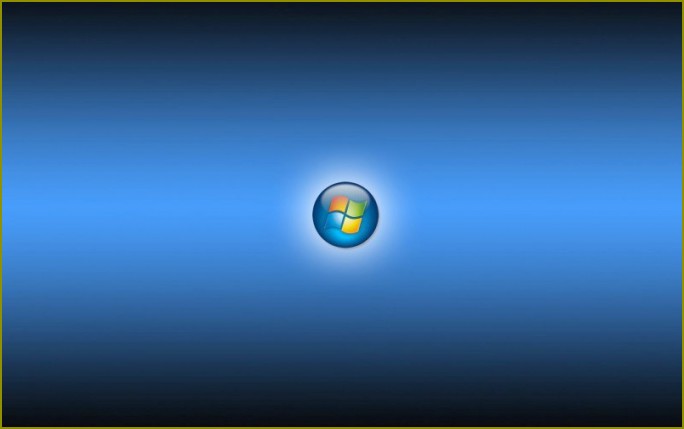
Instrukcja
1
Użyj przycisku „Start”, aby przejść do menu głównego systemu operacyjnego. Wpisz nazwę nadający się do uruchomienia aplikacji lub usług w pole tekstowe paska wyszukiwania.
2
Wybierz opcję „Znajdź”, aby potwierdzić wykonanie polecenia. Wywołaj menu serwisowe znalezionego obiektu, klikając prawym przyciskiem myszy.
3
Użyj polecenia „Uruchom jako administrator” i autoryzuj realizacja procedury, naciskając klawisz funkcyjny Enter.
4
Należy otworzyć okno „Uruchom” lub naciśnij jednocześnie klawisze funkcyjne Win+Do rozpoczęcia procedury otrzymania admin dostępu do zasobów komputera.
5
Wprowadź wartość netplwiz w polu „Otwórz” i potwierdź uruchomienie kreatora zarządzania kontami użytkowników, klikając przycisk OK.
6
Przejdź na zakładkę „Zaawansowane” w wyświetlonym oknie dialogowym, a następnie kliknij na przycisk o tej samej nazwie.
7
Rozwiń węzeł „Użytkownicy” w lewym okienku okna kreatora i z menu kontekstowego polecenia „Administrator”, klikając prawym przyciskiem myszy.
8
Wprowadź polecenie „Właściwości” i upewnij się, że pole wyboru „Wyłącz konto” nakręcony.
9
Potwierdź polecenie wykonania operacji naciskając przycisk OK lub skorzystaj z alternatywnej metody wykonywania tej samej operacji.
10
Aby to zrobić, wróć do okna „Uruchom” i wpisz wartość lusrmgr w polu „Otwórz”.
11
Zatwierdź operację przyciskiem OK lub rozwiń węzeł „Panel sterowania” w menu głównym.
12
Przejdź do opcji „narzędzia Administracyjne” i rozwiń link „Zarządzanie komputerem”.
13
Wybierz opcję „użytkownicy Lokalni” i wykonaj niezbędne czynności.
14
Wróć do okna „Uruchom” i wpisz wartość cmd w wierszu „Otwórz” do realizacji jeszcze jednej procedury uzyskania praw administratora lokalnego.
15
Naciśnij przycisk OK, aby potwierdzić uruchamiania interpretera poleceń systemu Windows i wpisz wartość netuseradministrator /active:yes w polu wiersza polecenia.
16
Zastosuj wprowadzone zmiany, naciskając przycisk funkcyjny Enter.

Kategoria:
Więcej





